Comprou uma TV da LG e não sabe trocar o DNS da rede, seja por conexão via cabo ou rede sem fio? Nesse rápido tutorial vou mostrar como fazer isso em duas versões do WebOS, a 5 e a 6. Na última versão, houve uma troca de posicionamento das configurações que esconderam a opção Configurações Avançadas, mas não se preocupe, te ajudamos.
Você pode necessitar trocar o DNS da TV em motivos de problemas de rede, conectividade. Nem sempre apenas o DNS é preciso alterar, outro auxílio deste tutorial vai servir para você fixar o IP na sua rede também, para utilizar em sistemas de automação residencial.
Alterar DNS de TV LG com WebOS 5
Passo 1
Para alterar o DNS nas Tvs LG com WebOS 5, vá em Configurações > Conexão. Após estar já conectado em sua rede Wi-Fi ou com fio preferencial, procure pelo item Configurações avançadas de Wi-Fi.
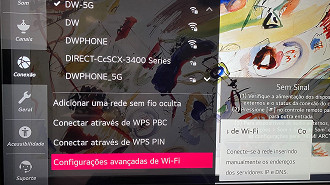
Passo 2
O sistema vai abrir a tela abaixo, mostrando a sua conexão atual, clique em EDITAR.
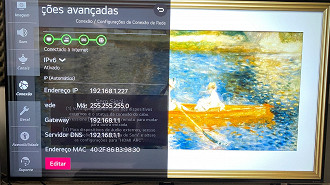
Passo 3
Após clicar em editar, vai abrir a opção de configurações. Desmarque a opção Definir Automaticamente. Conforme tela abaixo:

Passo 4
Assim, os campos vão habilitar para você editar. Nesse caso, se tiver conhecimento dos dados da rede, modifique-os. Mas se não tiver e desejar alterar o DNS, basta preencher o campo de DNS com o DNS desejado.
No caso do exemplo, eu preenchi com o DNS do Google, 8.8.8.8. Existem outros DNS públicos, fizemos uma lista aqui.
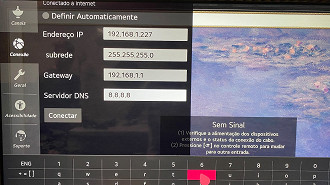
Preenchido o campo de DNS, aperte o botão conectar e pronto.
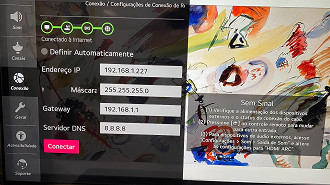
Como alterar DNS TV LG com WebOS 6
Agora vamos ver no WebOS 6, os passos, que são parecidos, porém existe uma diferença entre os passos.
Passo 1
Vamos lá. Primeiro escolha o tipo de conexão que gostaria de alterar o DNS. No caso do exemplo, usarei Wi-Fi, já devidamente conectado na rede WiFi de casa.

Passo 2
O passo dois que é a diferença. Agora ao abrir a lista de redes, vai ter a opção Outra Rede. E não há mais o caminho direto para as configurações avançadas, então clique na opção Outra Rede.

Passo 3
O passo três libera a opção Configurações avançadas de Wi-Fi, clique nessa opção.
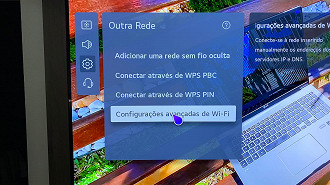
Passo 4
Agora o passo a passo é o mesmo de cima, desative a opção Definir Automaticamente.
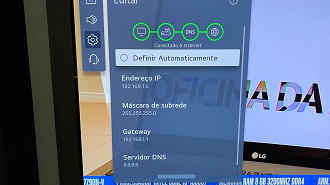
Passo 5
Escolha a opção Servidor DNS e preencha o campo com os dados que você gostaria, novamente preenchi com o DNS do Google, 8.8.8.8.
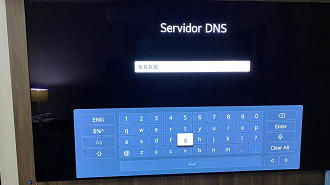
Basta preencher e conectar pressionando o botão Conectar. Pronto, DNS alterado no WebOS 6.
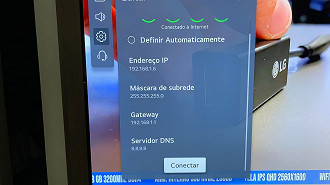
Espero que tenha ajudado a fazer a configuração. No WebOS 6 existe essa diferença que complica encontrar em primeira mão. Foi assim comigo, deve ter sido com você também. Se gostou, compartilha aí nas suas redes sociais.
Aproveito para deixar abaixo indicações de Reviews das TVs LG que já fizemos:



